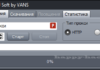доброго дня!
Як правило (в 99% випадків) позначена в заголовку помилка виникає в тому випадку, коли файлова система вашої флешки (або диска) fat32 ( 👉 які ще є, в чому її плюси/мінуси), а ви намагаєтеся записати на неї файл, розмір якого більше 4 гб ! зрозуміло, вона такі “великі” файли не підтримує-ось і вилітає помилка…
Таке часто буває з відеофайлами, коли вони не поміщаються на флешку (підключається до тб/плеєра). Принаймні, ті неск. Раз, що я стикався з цією проблемою — були зав’язані на цьому… (якщо ви зіткнулися з проблемою запису завантажувального iso з windows — 📌 читайте це)
*
Способи вирішення
Варіант 1 // перезавантаження файлу
Отже…
Якщо мова йде про якісь дуже популярних відео (фільми, серіали) — то одним з простих варіантів може стати завантаження того ж фільму в більш низькій якості (наприклад, замість 2160p – вибрати 1080p ). Зрозуміло, файл буде менше важити і помилки не виникне!
Цей спосіб, звичайно, не дуже швидкий (особливо, якщо швидкість інтернету “танцює”) + не підійде для рідкісних відео, але все ж відмітати його повністю не можна… Пару ссилочек нижче, можливо, вам допоможуть! 😉
*
Якщо ваше відео важить більше 4 гб (наприклад, як в моєму випадку 4,6 гб ☝ ) — то його можна розділити на 2-3 шматка і вже їх спокійно записати на флешку. Благо, що робиться це відносно швидко і не складно! покажу на прикладі.
Для роботи знадобиться програма 👉 “відео-монтаж” (посилання на офіц. Сайт). Вона підтримує всі популярні формати, і дозволяє розділяти відео без кодування (що дуже швидко). Установка у неї стандартна (цей крок пропущу).
Після запуску програми необхідно відкрити функцію “нарізка відео”. 👇
Нарізка відео-відеомонтаж
Далі вказати наше “велике” відео.
Після зрушити правий повзунок приблизно в центр екрану і натиснути по кнопці “новий фрагмент”.
Новий фрагмент
В результаті вийде, що наше відео було розділене на два приблизно рівних фрагмента (причому: час кінця у першого ролика збігається з часом початку другого!).
Час кінця у першого ролика збігається з часом початку другого!
останній крок : обов’язково вкажіть, що ви хочете зберегти відео у вихідному форматі (завдяки цьому програма нічого не буде перекодувати і процес поділу вкладеться в 1-2 хв. Максимум!). 👇
Зберегти у вихідному форматі
До речі, в моєму випадку вийшло 2 файли, кожен з яких трохи більше 2 гб (початковий файл був на 4,6 гб). Зрозуміло, вони були записані на флешку…
На все-про-все пішла 1 хв. Часу… 😉
1) цей спосіб підійде тільки тим, у кого на флешці/диску немає важливих для нього файлів! (примітка: при форматуванні накопичувача-вся інформація з нього видаляється!)
2) якщо ви будете флешку підключити до тб / плеєра-майте на увазі, не всі з них бачать файлову систему ntfs!
*
Щоб відформатувати флешку-потрібно:
- відкрити провідник (поєднання win + e);
- клікнути правою кнопкою миші в лівому меню по потрібній флешці;
- у контекстному меню вибрати “форматувати”;
- далі вказати файлову систему “ntfs” (вона підтримує файли, розмір яких більше 4 гб!);
- погодитися з операцією. См. Скріни нижче! 👇
Форматувати-провідник
Вибір файлової системи ntfs
*
*
👉 до речі!
Замість форматування можна провести операцію конвертування (тобто перетворення fat32 в ntfs). Правда, тут є свої “але”, про які варто відразу сказати:
- ця операція (в ідеалі/теорії) не призводить до втрати даних – всі файли залишаються недоторканими (на практиці: нерідко, що частина файлів перестає читатися, деякі імена каталогів і файлів відображаються крякозябрами і т.д. Загалом, ніяких гарантій, що пройде все гладко…);
- процес конвертації може сильно затягнутися за часом (заздалегідь передбачити, скільки це займе-досить важко — ;
- вкрай небажано переривати операцію (якщо під час процесу “моргне” світло – дані можна втратити…).
*
- запустити командний рядок від імені адміна;
- ввести команду convert g: /fs:ntfs і натиснути enter “g:” — потрібно вказати свою букву флешки);
Приклад команди convert-командний рядок
- дочекатися кінця операції.
*
👉 якщо мова йде не про відеофайлі
Якщо вам потрібно розмістити на флешку який-небудь образ, інсталяційний файл (розмір якого більше 4 гб) і т. Д. (і його не можна за допомогою редактора відео розрізати на 2-3 частини) — можна вчинити інакше…
За допомогою архіватора ( 👉 winrar або його аналогів) упакувати потрібні вам файли в архів, який при створенні буде розділений на “шматки” певного розміру (такі архіви називаються багатотомними). Нижче скрін з програми-архіватора 7z (як бачите, питання це однієї “галочки”…).
Мінус способу: потрібен час на створення архіву (і подальшої його розпакування).
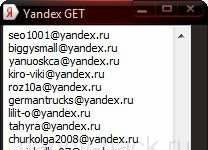
![Garena Brute [Public]](http://catalog-security.com.ua/wp-content/uploads/2022/03/1342882421_3140177-218x150.png)
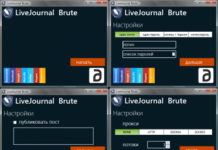
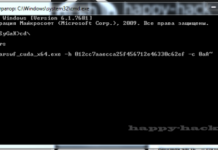

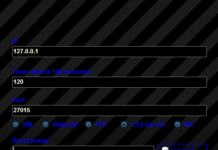
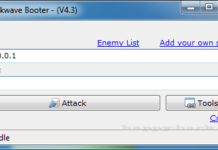
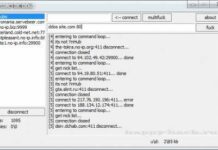
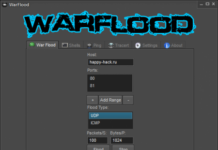

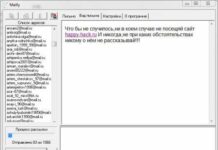
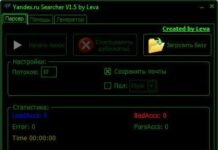
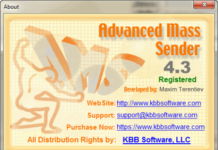

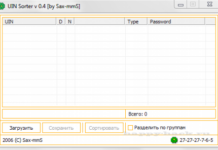

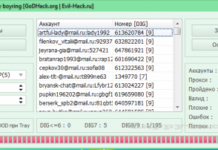
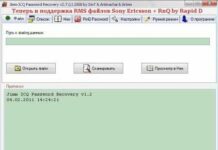
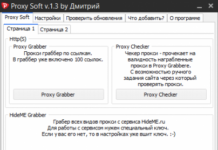
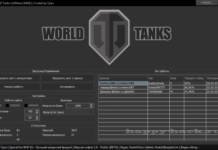
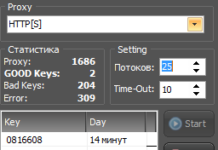

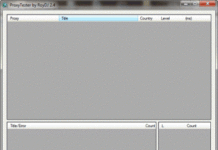

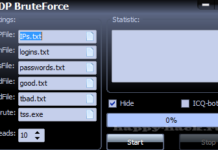
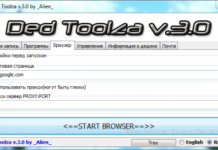
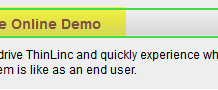
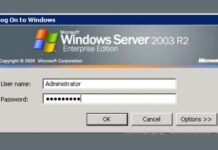
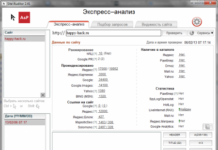

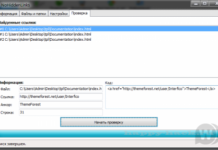



![Havij 1.152 Pro [Cracked]](http://catalog-security.com.ua/wp-content/uploads/2022/03/1345762875_2012-08-24_045049-218x150.jpg)
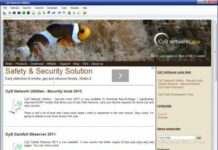

![[Пошук вразливостей та їх розкрутка] Клацаємо як горішки](http://catalog-security.com.ua/wp-content/uploads/2022/03/1386651929_sql-injection-218x150.gif)


![Pandora RAT 2.1 [Beta]](http://catalog-security.com.ua/wp-content/uploads/2022/03/1382084579_1-218x150.png)
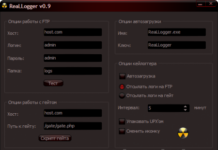





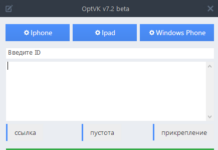
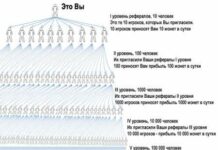


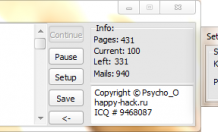
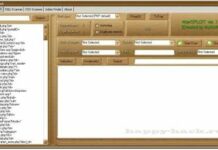
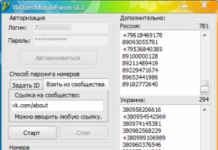
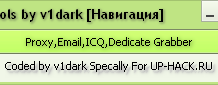

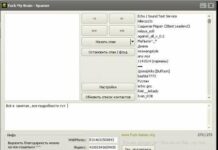
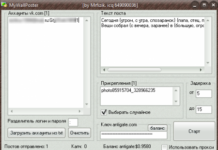
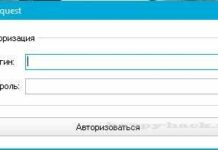
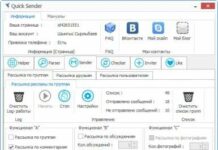


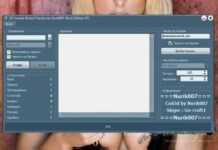
![[NEW] Origin Game Checker](http://catalog-security.com.ua/wp-content/uploads/2022/03/1354623032_c855408a8bad7b2931f19d15cbfecdf6-218x150.png)
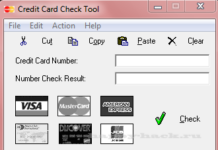


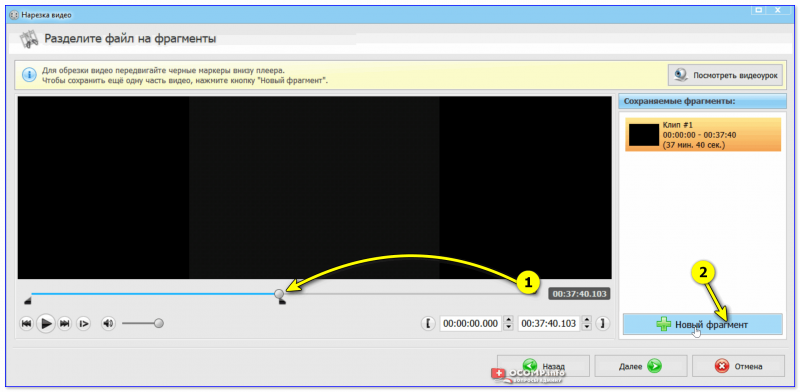
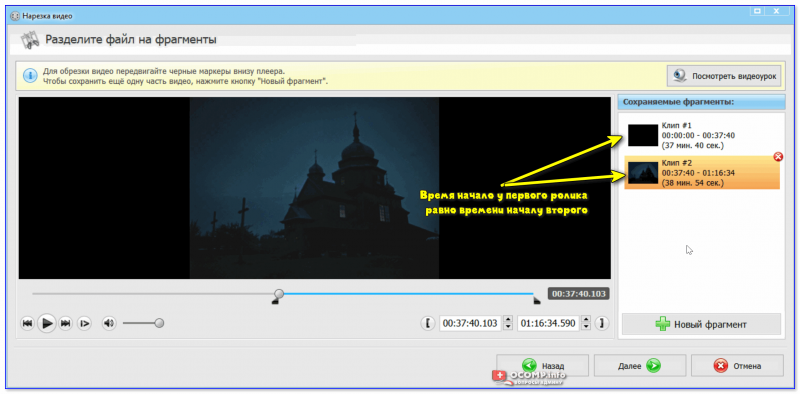
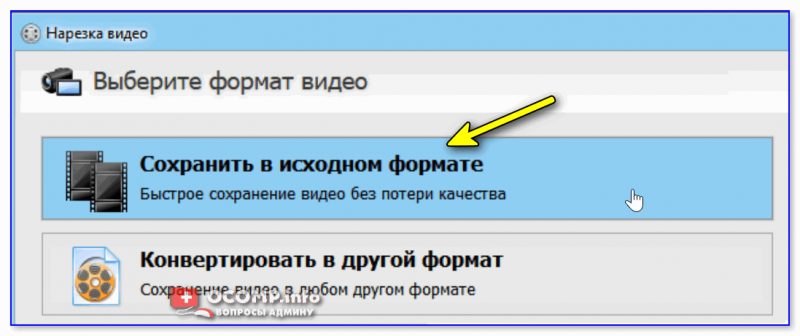
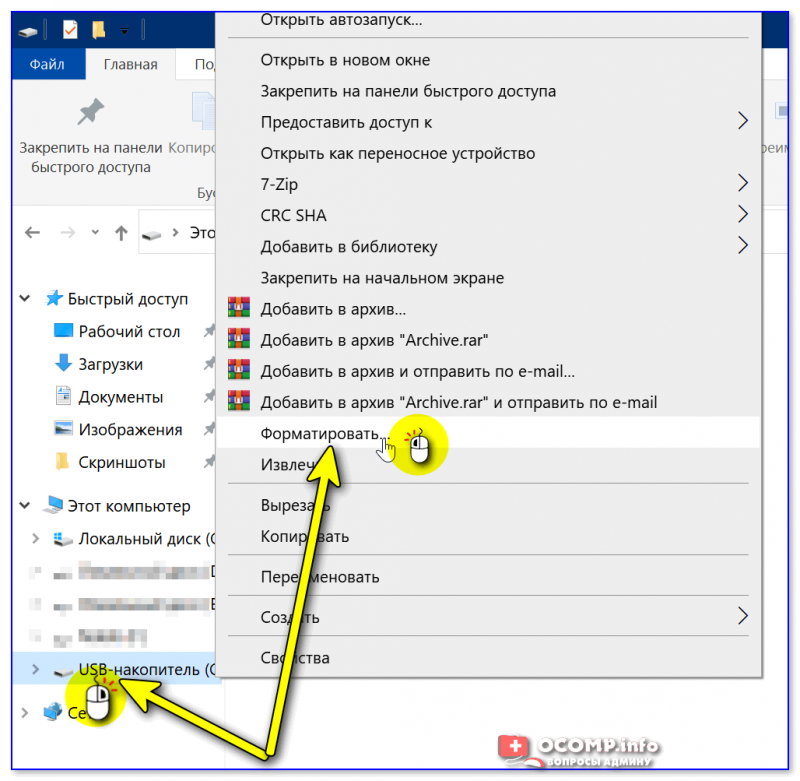
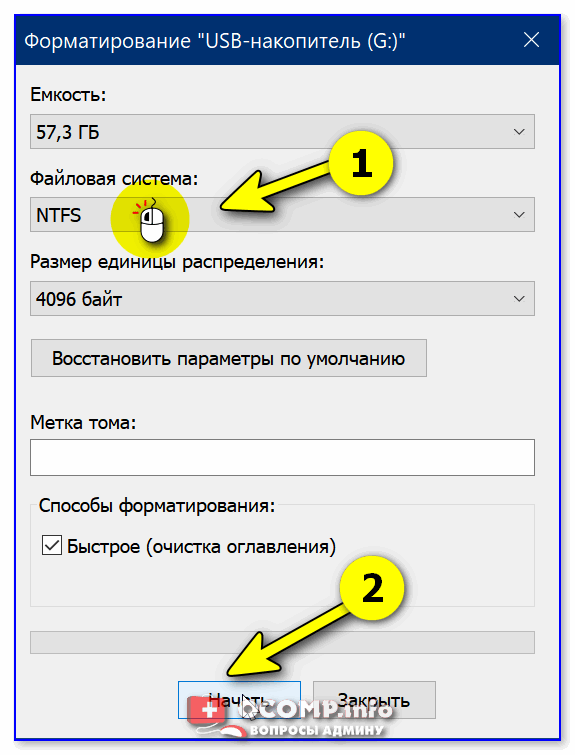
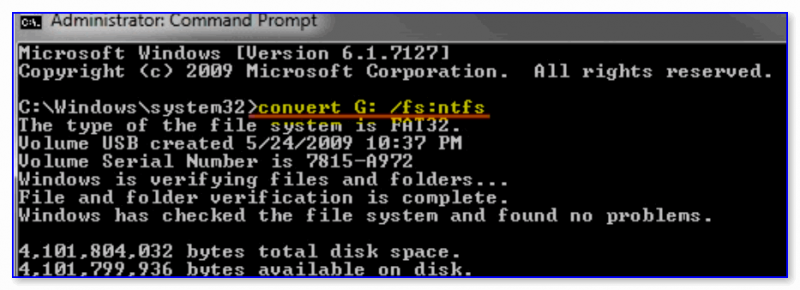
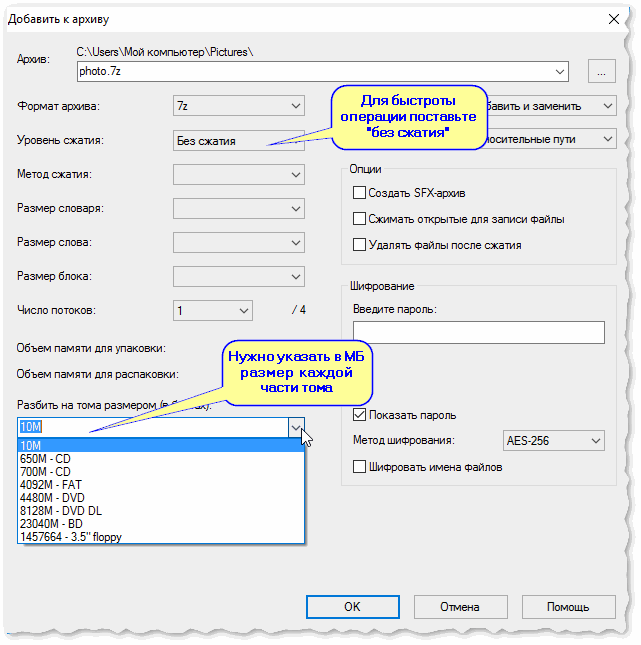


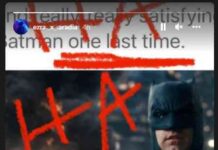





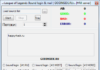
![Олексій Полевский.Заробіток на партнерках (2013) [Преміум]](http://catalog-security.com.ua/wp-content/uploads/2022/03/1381158697_absii7c-100x70.jpg)